
最新Win11正式版下载
全自动无人值守安装
常用软件人性化选择
最全驱动安装方案

免激活Win10纯净版下载
全自动无人值守安装
常用软件人性化选择
最全驱动安装方案
时间:2021-12-11 来源:下载之家 访问:次
Visual Studio Code怎么设置自动换行?Visual Studio Code 中文版是一款非常专业的web应用程序编译软件。它支持JavaScript,TypeScript和Node.js,支持自定义高亮显示、集成了终端环境变量,支持浏览器加载脚本等功能,可提升程序员代码的编辑速度,下面Win10下载之家官网小编给大家分享的是Visual Studio Code设置自动换行的技巧,有需要的小伙伴一起来看看吧。
打开vscode编辑器,打开项目文件夹文件;
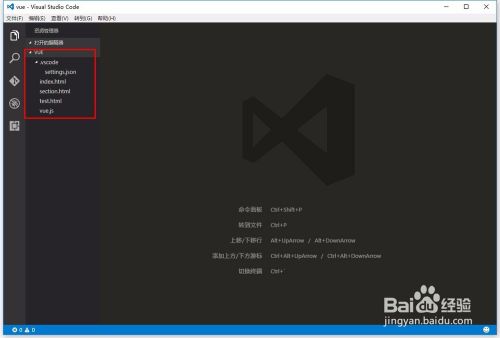
如图所示,可以看到内容并没有随视图区自动换行,那该如何设置呢?
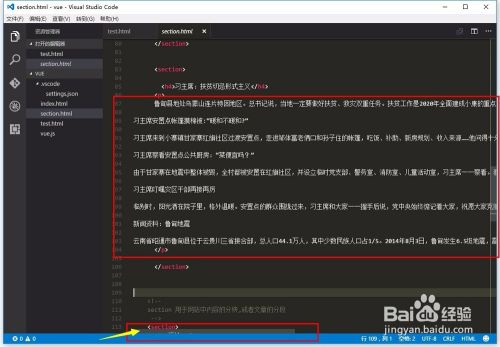
首先,点击菜单栏“文件”,鼠标移至“首选项”,再移至并点击“用户设置”选项;
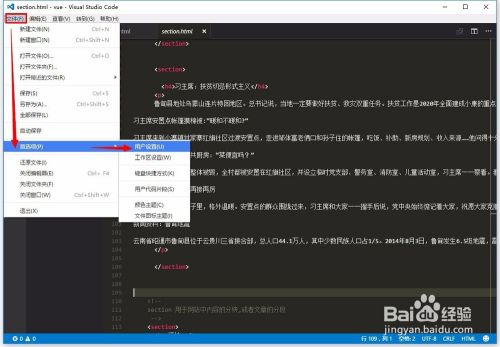
进入默认设置,找到“editor.wrappingColumn”属性,可以看到注释说明明确写了,设置为0即可在视区宽度自动换行;
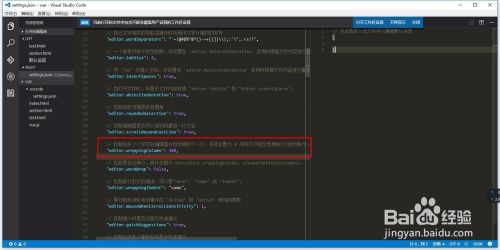
在右边窗口的用户设置中输入“editor.wrappingColumn”:0,即可完成自动换行。
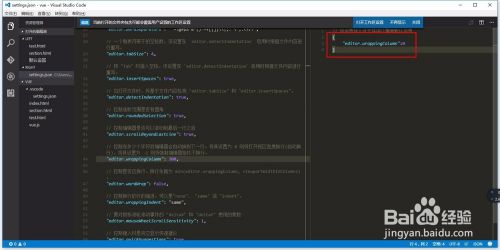
回到编辑区,可以看到编辑区文本已经自动换行了~。
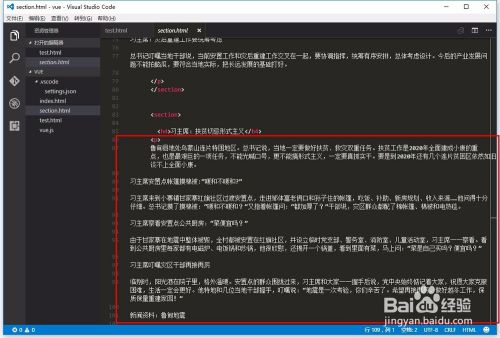
以上就是Visual Studio Code设置自动换行的方法了,希望能对大家有所帮助。了解更多教程请继续关注Win10下载之家官网哦……
相关文章
Visual Studio Code设置自动换行的技巧
2021-12-11Visual Studio Code运行python的技巧
2021-12-11Visual Studio Code如何设置代码自动补全?
2021-12-11Visual Studio Code添加本地GIT储存库并克隆的技巧
2021-12-11Visual Studio Code关闭文件导航路径的技巧
2021-12-11Visual Studio Code按文件名搜索的技巧
2021-12-10微软宣布 Visual Studio Codespaces 即将停止支持
2020-09-07微软发布 Visual Studio Code 8 月 Python 扩展更新:支持多个交互窗口
2020-08-17微软 Visual Studio Code 1.48 发布:加入 Java 轻量模式
2020-08-14微软 Visual Studio Code 正式支持 Win10 ARM
2020-07-13